
Optimieren Sie Ihren Dokumenten-Workflow: So konvertieren Sie PDF in Word auf Mac

Im heutigen digitalen Zeitalter sind PDFs zu einem Standardformat für die gemeinsame Nutzung und Verteilung von Dokumenten geworden. Wenn es jedoch um die Bearbeitung geht, können PDFs ziemlich einschränkend sein. Hier kann die Konvertierung von PDFs in Word auf Mac nützlich sein. Mit der Möglichkeit, PDFs in Word mühelos zu bearbeiten, zu formatieren und zu teilen, kann die Konvertierung von PDFs in Word Ihren Workflow optimieren und Ihre Produktivität maximieren. In diesem Artikel führen wir Sie durch den Prozess der Konvertierung von PDF in Word auf Mac, damit Sie das volle Potenzial Ihrer Dokumente ausschöpfen können.
Das könnte Sie auch interessieren:
Wie füge ich Seiten in PDF-Dateien ein?
Wie füge ich einfach einen Stempel zu PDF hinzu?
Coolmuster PDF to Word Converter ist ein einfaches, aber professionelles PDF-Konvertierungsprogramm, mit dem Mac-Benutzer PDF ohne Qualitätsverlust in MS Word-Dokumente konvertieren können. In nur 3 einfachen Schritten ist der Umbau erledigt. Darüber hinaus können Sie den Stapelkonvertierungsmodus verwenden, wenn mehrere PDF-Dateien konvertiert werden müssen.

1. Installieren und starten Sie den Konverter für Mac auf Ihrem Mac machine.
2. Laden Sie PDF-Dateien oder den gesamten PDF-Ordner in das Programm hoch, indem Sie auf die Schaltfläche "Dateien hinzufügen" oder "Ordner hinzufügen" klicken.
3. Starten Sie die Konvertierung mit einem einzigen Klick auf die Schaltfläche "Konvertieren".
Pro: Einfach zu handhaben und ein hochwertiges Word-Dokument aus PDF zu erstellen.
Nachteil: Nicht kostenlos, kostet Sie ein paar Dollar.
Adobe Acrobat bietet Benutzern eine Reihe attraktiver Funktionen wie das Bearbeiten von PDFs, das Konvertieren von PDFs, das Erstellen von PDFs und vieles mehr. Mit Adobe Acrobat können Benutzer PDF-Dateien mit nur wenigen Klicks in Microsoft Word-Dokumente konvertieren. Die Schritte sind wie folgt:
1. Öffnen Sie die PDF-Datei, die Sie in Word konvertieren möchten, in der Adobe Acrobat-Anwendung.
2. Navigieren Sie zum Menü "Datei" und wählen Sie die Option "Speichern unter" > "PDF in Word".
3. Geben Sie einen Namen für das konvertierte Wort ein und wählen Sie das Suffix als .doc oder .docx. Klicken Sie auf "Speichern", um die Konvertierung abzuschließen.
Vorteil: Neben der Konvertierung von PDF-Dateien in Word ist Adobe Acrobat reich an vielen weiteren Ausrufefunktionen.
Nachteil: Zu teuer für den persönlichen Gebrauch.
Mit der integrierten "Automator"-Anwendung von Apple können Sie PDF-Dateien als Word auf Mac speichern, ohne Software von Drittanbietern auf Ihren Computer herunterladen oder installieren zu müssen. Sie müssen einen Workflow erstellen, um Text aus PDF-Dateien zu extrahieren und dann als RTF-Dokumente zu speichern. Unten ist das Detail:
1. Öffnen Sie den Ordner "Programme" und starten Sie Automator. Gehen Sie zur Spalte ganz links, klicken Sie auf "Dateien & Ordner" und ziehen Sie dann "Nach Finder-Objekten fragen" aus der zweiten Spalte in den größeren Abschnitt rechts im Fenster.
2. Klicken Sie in der linken Spalte auf "PDFs" und ziehen Sie PDF-Text extrahieren an einen Punkt unter dem ersten Element.
3. Im Abschnitt PDF-Text extrahieren können Sie wählen, ob Sie den extrahierten Text als reinen Text oder als Rich-Text speichern möchten. Wir empfehlen Ihnen, Rich-Text auszuwählen.
4. Drücken Sie Befehlstaste-S, benennen Sie diesen Workflow und klicken Sie dann auf "Speichern", damit Automator den Rest für Sie erledigt.
Pro: Da es Teil von OS X ist, müssen Sie keinen Cent bezahlen.
Nachteil: Die Bedienung wäre für Neulinge kompliziert und Sie könnten alle ursprünglichen Formatierungen verlieren.
Es gibt eine andere Möglichkeit, PDF auf Mac in Word umzuwandeln, ohne zusätzliche Software herunterladen zu müssen. Mit einem Online-Dateikonverter wie Zamzar.com können Sie bis zu 100 MB große PDF-Dateien direkt in MS Word-Dokumente konvertieren.
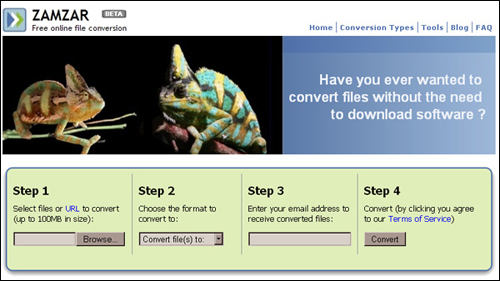
1. Besuchen Sie die Website von Zamzar, wählen Sie die PDF-Dateien aus, die Sie in Word konvertieren möchten, und importieren Sie sie in den Konverter.
2. Wählen Sie das Ausgabeformat als .doc, .docx oder .rtf.
3. Geben Sie Ihre E-Mail-Adresse ein, um die konvertierten Word-Dokumente zu erhalten, und klicken Sie auf "Konvertieren", um die Konvertierung zu starten.
Vorteil: Schließen Sie die Konvertierung ab, ohne sie herunterzuladen oder zu installieren.
Nachteil: Der Online-Konverter ist nicht sicher genug.
Zusammenfassend lässt sich sagen, dass die Konvertierung von PDF in Word auf Mac die Funktionalität und Produktivität Ihrer Dokumente erheblich verbessern kann. Wir haben vier verschiedene Methoden zum Konvertieren von PDF in Word auf Mac besprochen, jede mit ihren eigenen Vor- und Nachteilen. Abhängig von Ihren spezifischen Bedürfnissen und Vorlieben können Sie die Methode wählen, die für Sie am besten geeignet ist. Egal, ob Sie einen PDF-Konverter eines Drittanbieters wie Coolmuster, Adobe Acrobat, Automator oder ein Online-Konvertierungstool wie Zamzar verwenden, Sie verfügen jetzt über das Wissen und die Werkzeuge, um Ihre PDFs für sich arbeiten zu lassen.
Verwandte Artikel:
So erstellen Sie ePub-Dateien auf Mac
So führen Sie PDF-Dateien auf einem Mac-Computer zusammen
Im heutigen digitalen Zeitalter sind PDFs zu einem Standardformat für die gemeinsame Nutzung und Verteilung von Dokumenten geworden. Wenn es jedoch um die Bearbeitung geht, können PDFs ziemlich einschränkend sein. Hier kann die Konvertierung von PDFs in Word auf Mac nützlich sein. Mit der Möglichkeit, PDFs in Word mühelos zu bearbeiten, zu formatieren und zu teilen, kann die Konvertierung von PDFs in Word Ihren Workflow optimieren und Ihre Produktivität maximieren. In diesem Artikel führen wir Sie durch den Prozess der Konvertierung von PDF in Word auf Mac, damit Sie das volle Potenzial Ihrer Dokumente ausschöpfen können.
Das könnte Sie auch interessieren:
Wie füge ich Seiten in PDF-Dateien ein?
Wie füge ich einfach einen Stempel zu PDF hinzu?
Coolmuster PDF to Word Converter ist ein einfaches, aber professionelles PDF-Konvertierungsprogramm, mit dem Mac-Benutzer PDF ohne Qualitätsverlust in MS Word-Dokumente konvertieren können. In nur 3 einfachen Schritten ist der Umbau erledigt. Darüber hinaus können Sie den Stapelkonvertierungsmodus verwenden, wenn mehrere PDF-Dateien konvertiert werden müssen.

1. Installieren und starten Sie den Konverter für Mac auf Ihrem Mac machine.
2. Laden Sie PDF-Dateien oder den gesamten PDF-Ordner in das Programm hoch, indem Sie auf die Schaltfläche "Dateien hinzufügen" oder "Ordner hinzufügen" klicken.
3. Starten Sie die Konvertierung mit einem einzigen Klick auf die Schaltfläche "Konvertieren".
Pro: Einfach zu handhaben und ein hochwertiges Word-Dokument aus PDF zu erstellen.
Nachteil: Nicht kostenlos, kostet Sie ein paar Dollar.
Adobe Acrobat bietet Benutzern eine Reihe attraktiver Funktionen wie das Bearbeiten von PDFs, das Konvertieren von PDFs, das Erstellen von PDFs und vieles mehr. Mit Adobe Acrobat können Benutzer PDF-Dateien mit nur wenigen Klicks in Microsoft Word-Dokumente konvertieren. Die Schritte sind wie folgt:
1. Öffnen Sie die PDF-Datei, die Sie in Word konvertieren möchten, in der Adobe Acrobat-Anwendung.
2. Navigieren Sie zum Menü "Datei" und wählen Sie die Option "Speichern unter" > "PDF in Word".
3. Geben Sie einen Namen für das konvertierte Wort ein und wählen Sie das Suffix als .doc oder .docx. Klicken Sie auf "Speichern", um die Konvertierung abzuschließen.
Vorteil: Neben der Konvertierung von PDF-Dateien in Word ist Adobe Acrobat reich an vielen weiteren Ausrufefunktionen.
Nachteil: Zu teuer für den persönlichen Gebrauch.
Mit der integrierten "Automator"-Anwendung von Apple können Sie PDF-Dateien als Word auf Mac speichern, ohne Software von Drittanbietern auf Ihren Computer herunterladen oder installieren zu müssen. Sie müssen einen Workflow erstellen, um Text aus PDF-Dateien zu extrahieren und dann als RTF-Dokumente zu speichern. Unten ist das Detail:
1. Öffnen Sie den Ordner "Programme" und starten Sie Automator. Gehen Sie zur Spalte ganz links, klicken Sie auf "Dateien & Ordner" und ziehen Sie dann "Nach Finder-Objekten fragen" aus der zweiten Spalte in den größeren Abschnitt rechts im Fenster.
2. Klicken Sie in der linken Spalte auf "PDFs" und ziehen Sie PDF-Text extrahieren an einen Punkt unter dem ersten Element.
3. Im Abschnitt PDF-Text extrahieren können Sie wählen, ob Sie den extrahierten Text als reinen Text oder als Rich-Text speichern möchten. Wir empfehlen Ihnen, Rich-Text auszuwählen.
4. Drücken Sie Befehlstaste-S, benennen Sie diesen Workflow und klicken Sie dann auf "Speichern", damit Automator den Rest für Sie erledigt.
Pro: Da es Teil von OS X ist, müssen Sie keinen Cent bezahlen.
Nachteil: Die Bedienung wäre für Neulinge kompliziert und Sie könnten alle ursprünglichen Formatierungen verlieren.
Es gibt eine andere Möglichkeit, PDF auf Mac in Word umzuwandeln, ohne zusätzliche Software herunterladen zu müssen. Mit einem Online-Dateikonverter wie Zamzar.com können Sie bis zu 100 MB große PDF-Dateien direkt in MS Word-Dokumente konvertieren.
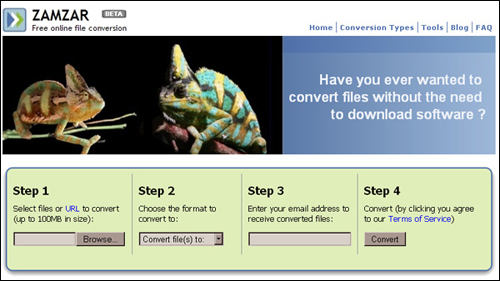
1. Besuchen Sie die Website von Zamzar, wählen Sie die PDF-Dateien aus, die Sie in Word konvertieren möchten, und importieren Sie sie in den Konverter.
2. Wählen Sie das Ausgabeformat als .doc, .docx oder .rtf.
3. Geben Sie Ihre E-Mail-Adresse ein, um die konvertierten Word-Dokumente zu erhalten, und klicken Sie auf "Konvertieren", um die Konvertierung zu starten.
Vorteil: Schließen Sie die Konvertierung ab, ohne sie herunterzuladen oder zu installieren.
Nachteil: Der Online-Konverter ist nicht sicher genug.
Zusammenfassend lässt sich sagen, dass die Konvertierung von PDF in Word auf Mac die Funktionalität und Produktivität Ihrer Dokumente erheblich verbessern kann. Wir haben vier verschiedene Methoden zum Konvertieren von PDF in Word auf Mac besprochen, jede mit ihren eigenen Vor- und Nachteilen. Abhängig von Ihren spezifischen Bedürfnissen und Vorlieben können Sie die Methode wählen, die für Sie am besten geeignet ist. Egal, ob Sie einen PDF-Konverter eines Drittanbieters wie Coolmuster, Adobe Acrobat, Automator oder ein Online-Konvertierungstool wie Zamzar verwenden, Sie verfügen jetzt über das Wissen und die Werkzeuge, um Ihre PDFs für sich arbeiten zu lassen.
Verwandte Artikel:





